怎么设置手机热点带宽,如今随着移动互联网的普及,手机热点已经成为了我们生活中必不可少的一部分,通过手机热点,我们可以轻松地将手机的网络信号分享给其他设备,实现多设备联网。有时候我们可能会遇到一些问题,比如手机热点的带宽设置和频段选择。如何正确地设置手机热点的带宽和频段呢?本文将为大家介绍手机热点带宽的设置方法和频段的选择技巧,帮助大家更好地利用手机热点功能。
手机热点设置频段方法
方法如下:
1.首先打开手机当中的设置
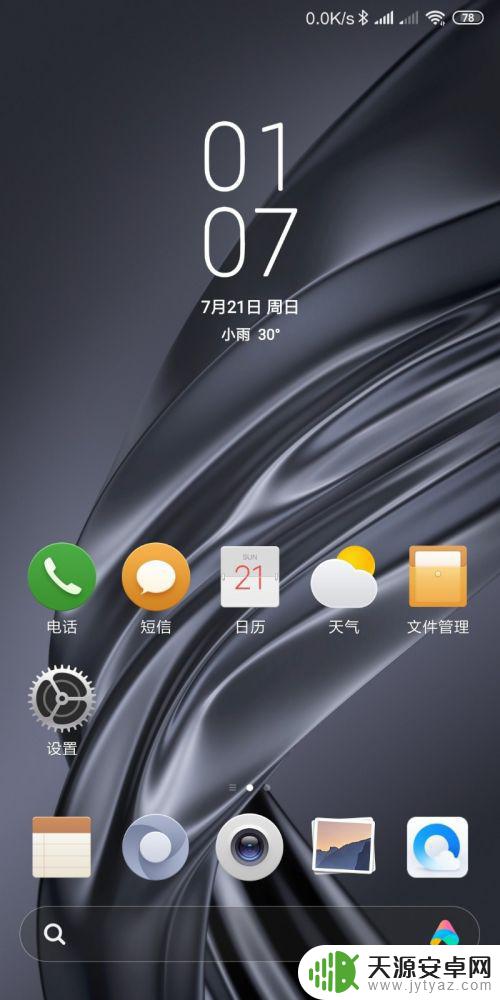
2.然后我们点击列表中间的更多连接方式
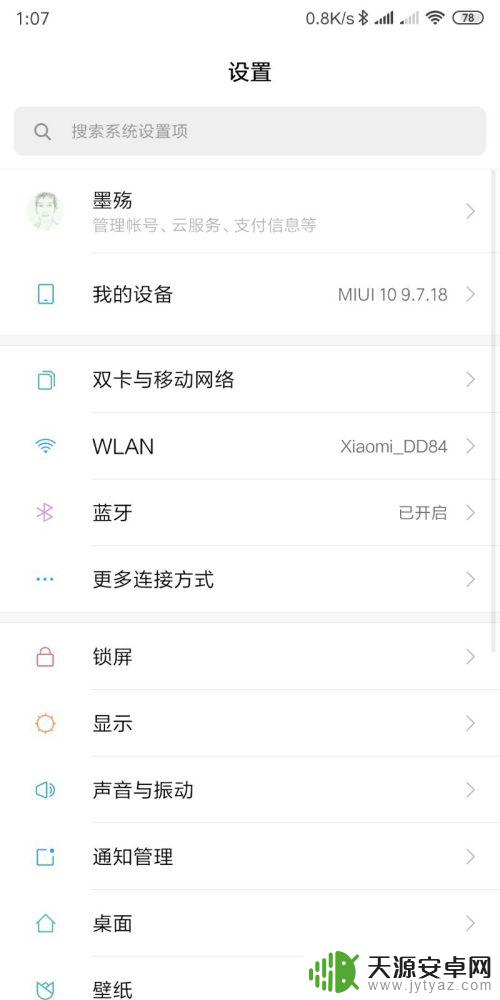
3.接着我们点击页面最上方的个人热点
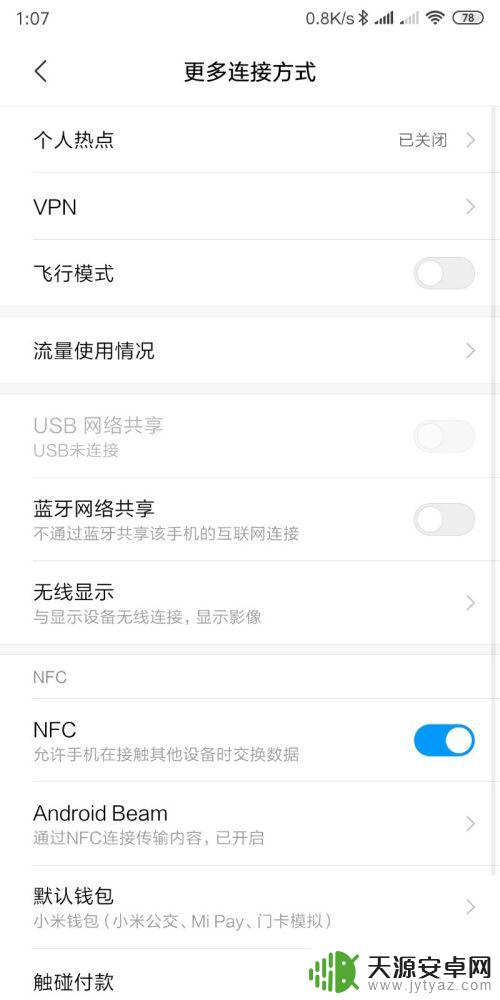
4.点击打开页面最上方热点右侧的开关
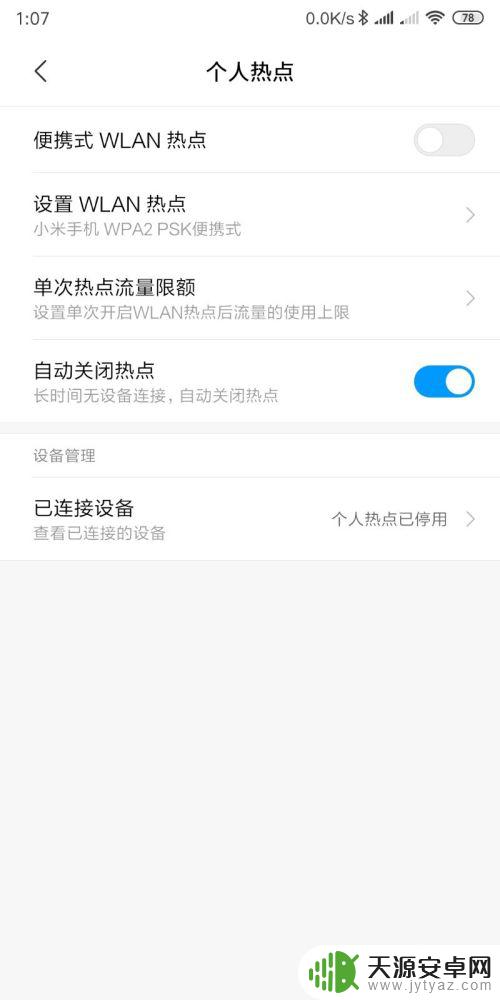
5.点击页面最下方的选择AP频段
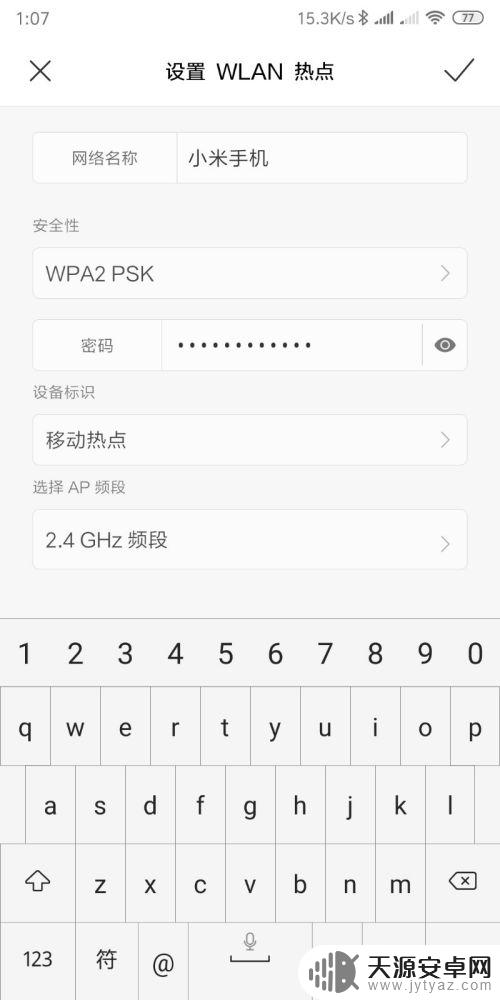
6.最后我们可以根据自己的需要,选择2.4G赫兹或者5.0g赫兹的频段
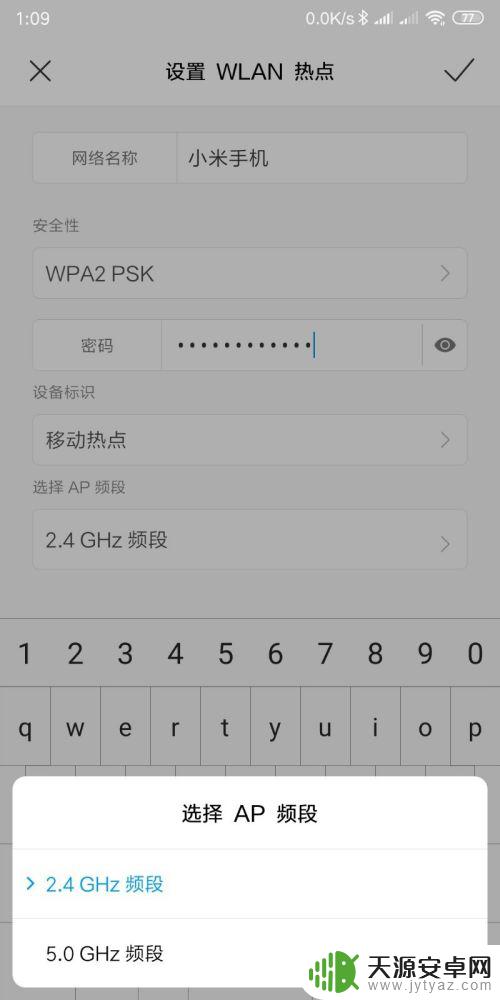
以上就是设置手机热点带宽的所有步骤,如果还有不清楚的用户,可以参考小编的步骤进行操作,希望这些步骤对大家有所帮助。










